Apple ha rilasciato iOS 13, il nono aggiornamento del suo ultimo sistema operativo mobile, che non solo risolve i problemi, elimina i bug e migliora le prestazioni, ma introduce anche nuove funzionalità.Come le versioni precedenti con l'ultimo iOS 13, include anche nuove entusiasmanti funzionalità che le persone non vedono l'ora di provare.
Tuttavia, alcuni utenti segnalano problemi diversi dopo l'aggiornamento all'ultimo iOS 13.Per semplificare le cose, in questo articolo abbiamo trattato alcuni problemi comuni di iOS 13 e come risolverli.
Contenuti
- 0.1 Impossibile scaricare iOS 13
- 0.2 la batteria si scarica velocemente
- 0.3 Batteria bloccata all'80% durante la ricarica
- 0.4 la sveglia non suona
- 0.5 dati mobili non funzionanti
- 0.6 Aggiornamento non visualizzato nelle impostazioni
- 0.7 Impossibile verificare l'aggiornamento
- 0.8 AirDrop non funziona
- 0.9 problema bluetooth
- 0.10 App Store non funzionante
- 0.11 Problemi con la posta di Apple
- 1 Oh, ciao, piacere di conoscerti.
Impossibile scaricare iOS 13
Molti utenti hanno riferito che durante il tentativo di aggiornamento per installare l'ultima versione di iOS 13.2, l'iPhone si è bloccato nel preparare l'aggiornamento o non è stato in grado di scaricarlo sul proprio iPhone o iPad.In questo caso, puoi provare alcune soluzioni:
- Nella maggior parte dei casi, il riavvio del dispositivo di solito risolve tali problemi.
- Assicurati che la connessione Wi-Fi sia stabile e all'interno di una portata sufficiente per raggiungere l'iPhone o l'iPad.Inoltre, assicurati che il tuo iPhone o iPad sia carico e che la durata della batteria sia almeno del 50%.
- Controlla quanto spazio libero hai.La mancanza di spazio è uno degli errori più comuni quando si tenta di aggiornare un sistema operativo.
- Apri Impostazioni -> Generali -> Archiviazione iPhone e tocca Aggiornamento software: verrà elencato come il numero di versione dell'aggiornamento software.Quindi, fai clic su Rimuovi aggiornamento.Dopo aver rimosso l'aggiornamento, prova ad andare su Impostazioni-> Generali-> Aggiornamento software per scaricare nuovamente l'aggiornamento.
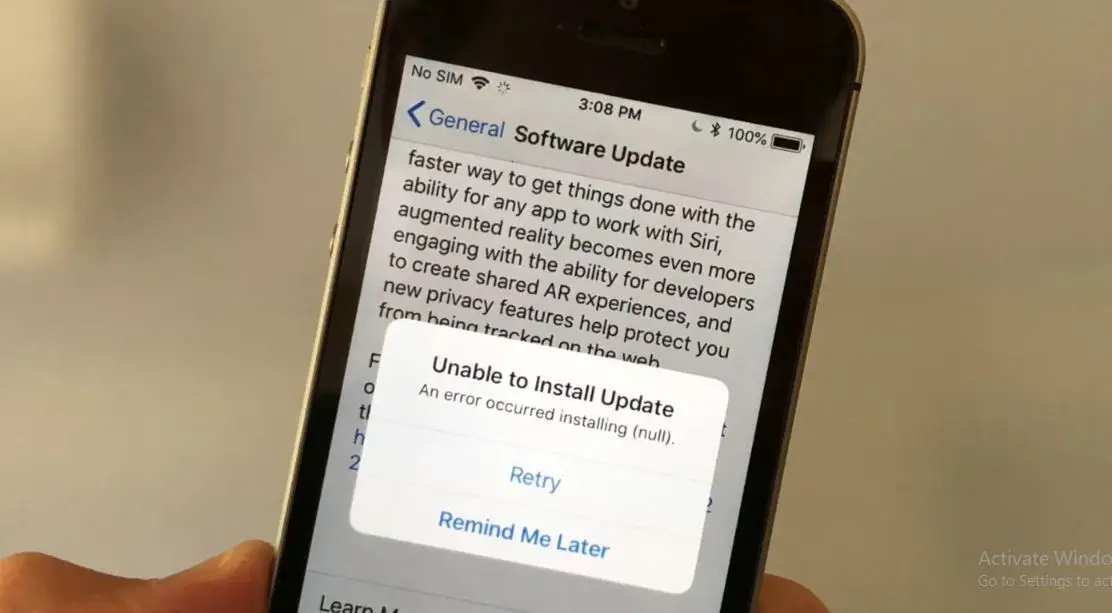
la batteria si scarica velocemente
Pochi utenti hanno riferito che l'aggiornamento a iOS 13 ha scaricato le batterie dei loro iPhone e iPad e che i loro dispositivi sono diventati quasi inutilizzabili a causa del surriscaldamento e del drenaggio eccessivo.Questo problema è comune e le prestazioni della batteria si riducono per alcuni giorni poiché i sistemi operativi più recenti eseguono operazioni di livello su molti dei sistemi principali.Questo serve per l'integrazione con il tuo dispositivo, come l'indicizzazione, le foto e l'attività nel cloud utilizzando Spotlight.
- Se la durata della batteria non è migliorata dopo alcuni giorni, avvia l'app Impostazioni e vai su Batteria > Stato della batteria.Vedi tutti i consigli che Apple vuole che tu riceva qui
- Abilita la modalità oscura andando su Impostazioni -> Display e luminosità.Abilitare uno sfondo scuro o un tema scuro con molti pixel neri farà consumare meno energia al tuo iPhone.
- Appoggia il tuo iPhone a faccia in giù su una superficie e smetterà automaticamente di accendere il display quando viene visualizzata una notifica e contribuirà a ridurre l'utilizzo della batteria.
- Molte app si basano sull'aggiornamento delle app in background e sui servizi di localizzazione per rimanere aggiornate.Questo può consumare la potenza di elaborazione o consumare la batteria.Ti consigliamo di rivedere e disabilitare entrambe le funzionalità per la maggior parte delle applicazioni.
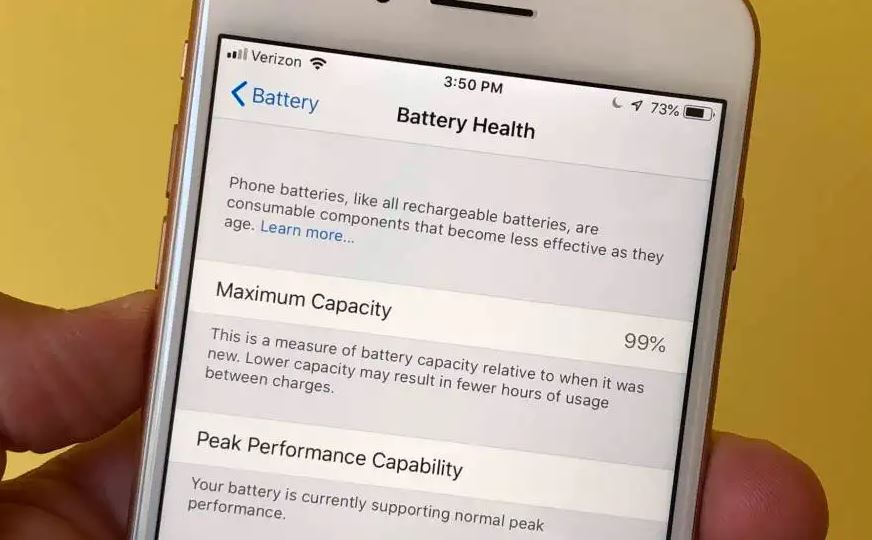
Batteria bloccata all'80% durante la ricarica
iOS introduce un nuovo "Carica della batteria ottimizzata”, che incorpora l'apprendimento automatico per decidere quando mettere in pausa o riavviare la ricarica del tuo iPhone in base al tuo utilizzo quotidiano.Se scopri che il tuo iPhone smette di caricarsi all'80% o non si carica completamente, è possibile che questa funzione di ricarica lenta funzioni nel mezzo della fase di pausa.
- Disattiviamo "Ottimizza carica batteria" da Impostazioni > Batteria > Stato batteria per disattivarlo.
- Passa a un caricabatterie cablato anziché alla ricarica wireless.
la sveglia non suona
La sveglia è una delle funzioni più utilizzate su iPhone.La tradizionale sveglia è diventata lo sfondo e le persone usano i loro smartphone invece degli smartphone.Dopo l'aggiornamento a iOS 13, molti utenti affermano che ha smesso di funzionare.Di solito, un riavvio forzato risolverà questo problema.Se non funziona, puoi provare quanto segue:
- Controlla se il dispositivo è disattivato.
- Rimuovi tutte le app di terze parti utilizzate per impostare le sveglie.Possono entrare in conflitto con l'app Native Clock su iPhone e iPad.
- Riconfigura i tuoi avvisi.Innanzitutto, eliminali e chiudi l'applicazione.Quindi, riaprilo e aggiungili di nuovo.
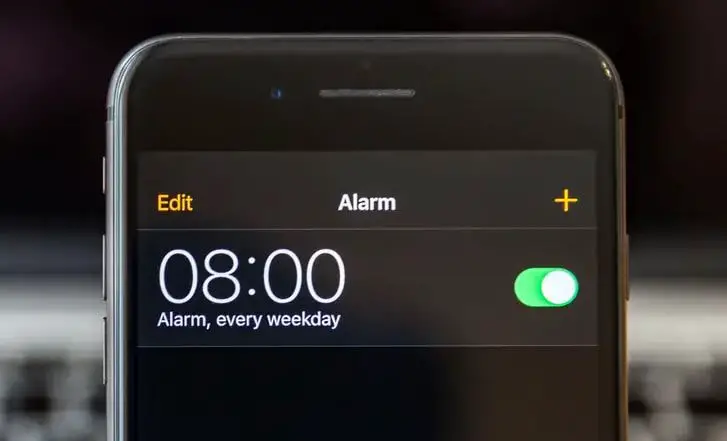
dati mobili non funzionanti
Un altro problema per gli utenti è che i dati mobili non funzionano e non sono esclusivi di nessun modello di iPhone.Prova a disabilitare la connessione dalle impostazioni e vedi se questo lo risolve.In caso contrario, prova questi trucchi:
- Abilita la modalità aereo e disabilitala.Dopo 30 secondi, apri il centro di controllo > disattiva la modalità aereo > attivala.
- Controlla il tuo operatore telefonico per eventuali aggiornamenti.
- Riavvia il tuo iPhone o ripristina le impostazioni di rete.
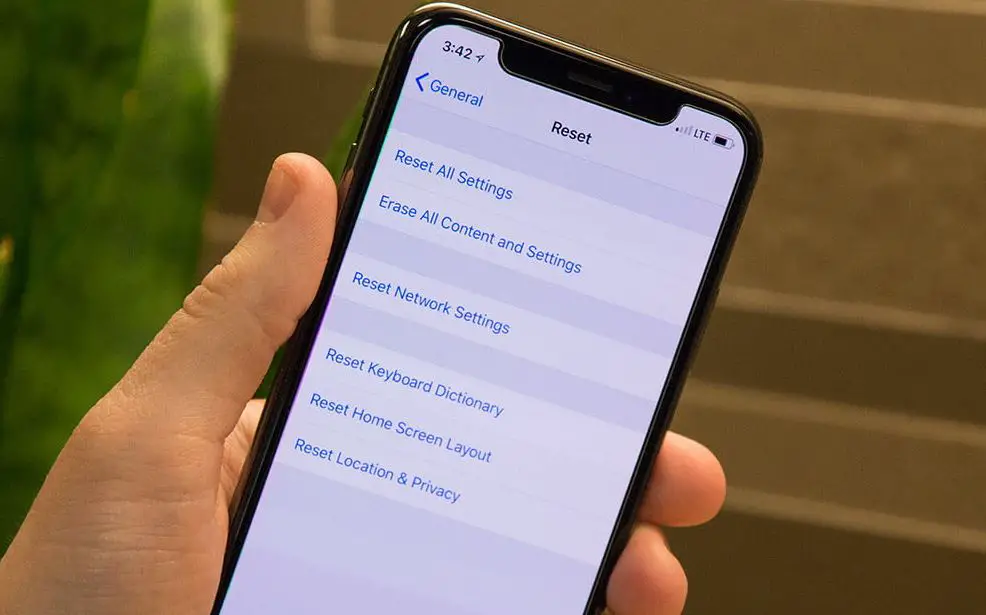
Aggiornamento non visualizzato nelle impostazioni
Capisci che c'è un nuovo aggiornamento per iOS 13 e puoi aggiornare il tuo dispositivo quando accedi alle "impostazioni" e non apparirà.Hai provato a trovarlo manualmente, ma hai trovato un messaggio di errore durante il controllo di nuovi aggiornamenti.
- Forse i server di Apple sono inattivi.Puoi controllare lo stato del tuo sistema in modo specifico in questa sezione.Se c'è un problema, devi aspettare fino a quando il problema non viene risolto.
- Verifica se l'iPhone o l'iPad ha una potenza sufficiente (oltre il 50%) e se è connesso a una rete Wi-Fi.
- Riavvia il tuo iPhone o iPad o ripristina la rete.
- Aggiorna utilizzando iTunes anziché OTA (over-the-air).
Impossibile verificare l'aggiornamento
Hai scaricato l'aggiornamento e sei pronto per installarlo se la verifica fallisce o fallisce.
- Usa il pulsante di accensione/spegnimento da 5 a 10 volte per bloccare e sbloccare il tuo iPhone o iPad.
- Forza il riavvio del dispositivo.
- Aggiorna tramite iTunes, assicurati di avere prima il backup più recente.
AirDrop non funziona
Il sistema di trasferimento file tra dispositivi iOS e computer Mac è una delle funzionalità più utili dell'ecosistema Apple.Tuttavia, dall'aggiornamento a iOS 12, alcuni utenti stanno riscontrando problemi.
- Controlla la rete, spegni Bluetooth e WiFi, attendi qualche minuto, quindi riaccendilo.
- Forza il riavvio del tuo iPhone o iPad.
- Per ripristinare la rete, vai su Impostazioni > Generali > Ripristina > Ripristina impostazioni di rete.
problema bluetooth
Alcuni utenti hanno segnalato casi in cui il Bluetooth è stato attivato individualmente o è rimasto attivato anche dopo averlo disabilitato dal Centro di controllo.
- Vai su Impostazioni > Bluetooth > Disattiva Bluetooth.
- Se il metodo sopra non funziona, prova a ripristinare le impostazioni di rete.
App Store non funzionante
Dopo l'aggiornamento a iOS 13, alcuni utenti hanno segnalato di non essere in grado di scaricare app o aggiornamenti dall'App Store.Per risolvere tali problemi, puoi provare i seguenti trucchi:
- Verifica se la connessione Wi-Fi o dati funziona.Se hai una VPN attivata, disattivala, poiché l'attivazione può rendere la connessione lenta e instabile.
- Controlla quanto spazio hai sul tuo iPhone o iPad.L'esaurimento dello spazio ti impedirà di scaricare nuove app.Elimina le app che non usi ed esegui il backup di messaggi, foto e altri dati importanti in servizi come iCloud o un disco rigido esterno.
- Svuota la cache dell'App Store.
Problemi con la posta di Apple
Una serie di problemi con iOS 13 hanno segnalato che l'app Mail di iPhone non si aggiorna, non funziona, si arresta in modo anomalo, non riesce a sincronizzarsi su iPhone e iPad.Inoltre, non può inviare messaggi, non può aprire bozze di messaggi dopo aver avviato l'app.
Verifica se sono disponibili aggiornamenti software per applicazioni di terze parti.Come Yahoo Mail e Gmail.Aggiunto a Mail controllando l'app store.
Se la posta, le notifiche non funzionano, devi assicurarti che "Impostazioni con restrizioni" sia disabilitato.Ciò ti impedisce di aggiungere un account.Che avvia Impostazioni> Tempo di utilizzo> Seleziona Contenuti e restrizioni sulla privacy> Consenti> App> Posta e consegna.


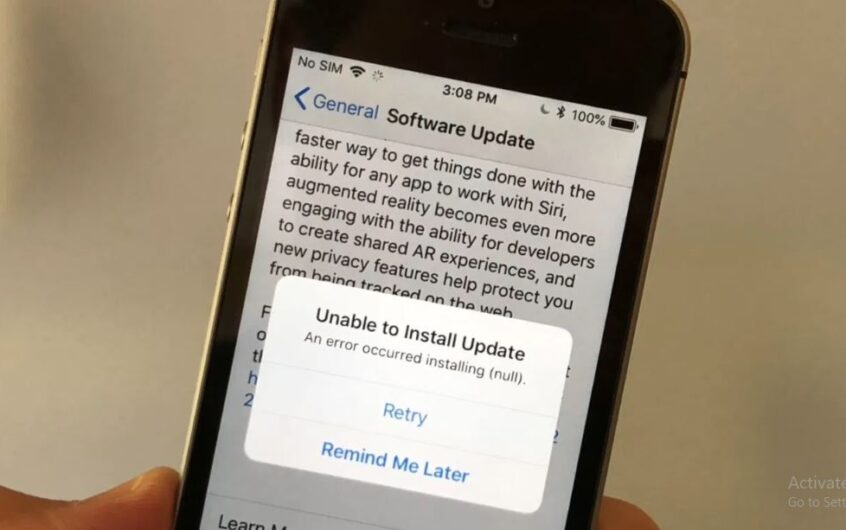
![iPhone non si accende dopo l'aggiornamento di iOS 14? [4 soluzioni]](https://oktechmasters.org/wp-content/uploads/2021/09/25142-iphone-wont-turn-on-after-update.jpg)


